word页脚修改每页不同教程
浏览:9日期:2024-05-07 17:44:51
我们在word添加页眉和页脚后,默认的页脚每一页是完全相同的,不过我们并不是每一个都要一样,那么word页脚怎么修改每页不同呢,其实取消相同即可。
word页脚怎么修改每页不同:1、首先进入上方“插入”,点击“页眉页脚”

2、接着点开其中“页脚”,点击“编辑页脚”
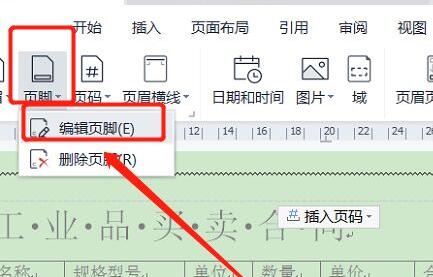
3、然后在页脚位置就可以修改页脚了。
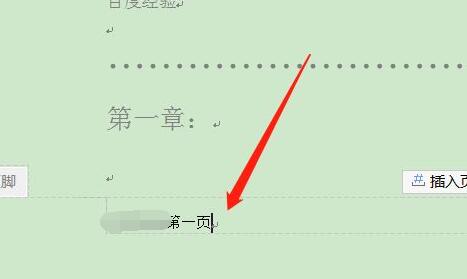
4、随后我们进入“页面布局”,打开“分隔符”下的“连续分节符”
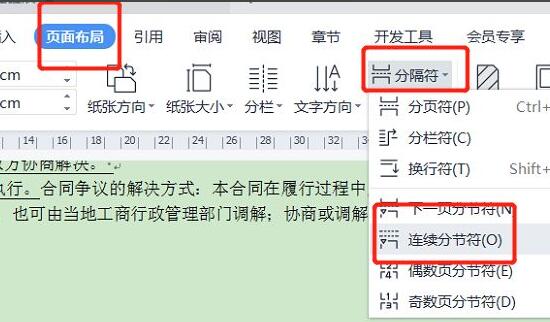
5、再取消其中的“同前节”选项。
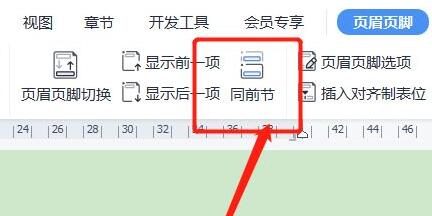
6、最后就能自由修改每个页面的页脚了。
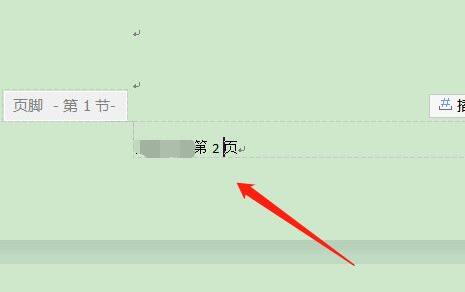
以上就是word页脚修改每页不同教程的全部内容,望能这篇word页脚修改每页不同教程可以帮助您解决问题,能够解决大家的实际问题是优爱好网一直努力的方向和目标。
标签:
word
上一条:库乐队m4a怎么改为mp3下一条:快手如何挂小黄车卖货操作方法
相关文章:
- 排行榜

- 剪映贴纸怎么跟着遮挡部位走
- 1. 微信撤回的聊天记录怎么恢复
- 2. 哔哩哔哩电脑版登录不了解决办法
- 3. pr视频导出最清晰方法
- 4. pr如何调出唯美朦胧
- 5. bongocat猫咪键盘怎么全屏
- 6. 微信交易限制是有人举报吗
- 7. 永久不收费免费的播放软件
- 8. 爱奇艺怎么添加家庭成员帐号?加爱奇艺家庭帐号
- 9. 抖音怎么唱歌有伴奏的
- 10. 微信怎么开启新消息通知提示?
 网公网安备
网公网安备